Современные телевизоры LG Smart TV становятся все более популярными во многих домах. С их помощью можно смотреть любимые фильмы и сериалы, слушать музыку, играть в игры и многое другое. Однако, для раскрытия полного потенциала телевизора необходимо установить приложения. Благодаря приложениям можно получить доступ к множеству контента и сервисов прямо на экране телевизора. В этой статье мы расскажем, как установить приложение на телевизор LG Smart TV.
Первым шагом для установки приложения на телевизор LG Smart TV является проверка подключения к интернету. Убедитесь в стабильном и надежном подключении Wi-Fi или подключите телевизор к сети с помощью Ethernet-кабеля. Для этого откройте меню настройки телевизора и найдите в нем пункт «Сеть». В этом разделе вы сможете выбрать и настроить подключение к интернету.
После успешного подключения к интернету следующим шагом будет переход в магазин приложений телевизора LG Smart TV. Откройте главное меню телевизора и найдите значок «Магазин приложений». Здесь вы найдете огромное количество различных приложений, разделенных по разным категориям. Просмотрите список приложений и выберите нужное вам приложение.
Шаги по установке приложения на телевизор LG Smart TV

Установка приложений на телевизор LG Smart TV очень проста и занимает всего несколько минут. Вот шаги, которые нужно выполнить:
Шаг 1: | Включите телевизор LG Smart TV и подключите его к Интернету посредством проводного или беспроводного соединения. |
Шаг 2: | Перейдите в меню Smart TV, нажав на кнопку "Home" на пульте дистанционного управления. |
Шаг 3: | Откройте LG Content Store – это официальный магазин приложений для телевизоров LG Smart TV. |
Шаг 4: | Выберите категорию "Приложения" или "App Store" для просмотра доступных приложений. |
Шаг 5: | Просмотрите список приложений, используя пульт дистанционного управления или сенсорные кнопки на экране телевизора. |
Шаг 6: | Выберите приложение, которое хотите установить, нажав на него, а затем нажмите кнопку "Установить" или "Install". |
Шаг 7: | Дождитесь завершения установки приложения. Время установки может зависеть от размера приложения и скорости вашего Интернет-соединения. |
Шаг 8: | После завершения установки приложение будет отображаться в меню Smart TV. Вы можете запустить его, выбрав его и нажав кнопку "OK" на пульте дистанционного управления. |
Шаг 9: | Теперь вы можете пользоваться установленным приложением на телевизоре LG Smart TV. Наслаждайтесь! |
Установка приложений на телевизор LG Smart TV – это простой процесс, который позволяет получить доступ к различным сервисам и развлечениям прямо из своей гостиной. Вы можете установить приложения для стриминга видео, музыки, социальных сетей и многих других функций. Следуйте приведенным выше шагам и наслаждайтесь использованием вашего телевизора LG Smart TV в полной мере!
Перейти в меню на телевизоре
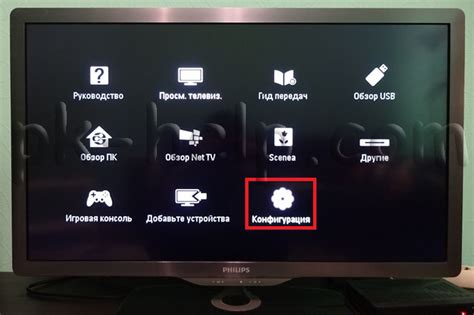
Чтобы установить приложение на телевизор LG Smart TV, вам необходимо сначала перейти в меню на самом телевизоре. Для этого следуйте инструкциям ниже:
- Включите телевизор, используя пульт дистанционного управления.
- Нажмите кнопку "Home" (Главная) на пульте, чтобы открыть главное меню.
- Используя кнопки "Вверх", "Вниз", "Влево" и "Вправо" на пульте, перемещайтесь по меню и выделите значок "Настройки".
- Нажмите кнопку "OK" (Подтвердить), чтобы открыть меню настроек.
Теперь вы находитесь в меню на телевизоре LG Smart TV и можете приступить к установке приложения. Помните, что навигационные кнопки на пульте используются для перемещения по меню, а кнопка "OK" (Подтвердить) используется для выбора пунктов меню.
Открыть раздел приложений
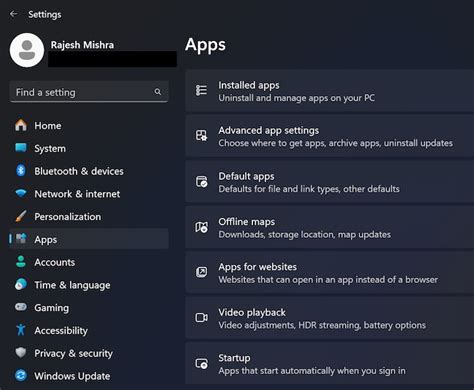
Включите свой телевизор LG Smart TV и убедитесь, что у вас есть подключение к Интернету.
На пульте дистанционного управления нажмите кнопку "Home", чтобы открыть главное меню.
Используя кнопки селектора, переместитесь вправо к разделу "Приложения" на экране.
Нажмите кнопку "Все приложения" или иконку приложения внизу экрана, чтобы открыть полный список приложений.
Используя кнопки селектора, перемещайтесь вверх или вниз, чтобы выбрать приложение, которое вы хотите открыть.
Нажмите кнопку "Вход" на пульте дистанционного управления или кнопку "OK" на приложении, чтобы открыть выбранное приложение.
Теперь вы можете пользоваться выбранным приложением на своем телевизоре LG Smart TV.
Войти в магазин приложений LG
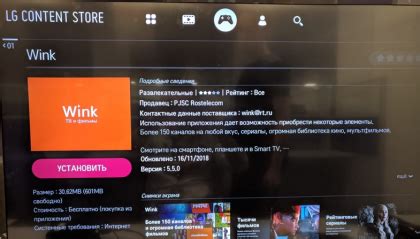
Для того чтобы установить новые приложения на телевизор LG Smart TV, вам необходимо войти в магазин приложений LG. В магазине вы найдете широкий выбор приложений для развлечений, видео и других полезных задач.
Вот несколько простых шагов, которые помогут вам войти в магазин приложений LG:
| Шаг 1: | Включите телевизор LG Smart TV и нажмите кнопку "Home" на пульте дистанционного управления. |
| Шаг 2: | Выберите в меню "Магазин приложений" и нажмите на кнопку "OK". |
| Шаг 3: | Если у вас есть учетная запись LG, введите свои данные для входа. Если у вас нет учетной записи, создайте ее, следуя инструкциям на экране. |
| Шаг 4: | Когда вы войдете в магазин приложений LG, вы сможете просматривать и устанавливать доступные приложения. |
| Шаг 5: | Выберите нужное приложение и нажмите на него, чтобы получить подробную информацию и установить его. |
После установки приложения оно будет отображаться на главном экране вашего телевизора LG Smart TV. Теперь вы можете наслаждаться новыми возможностями и улучшенным контентом, доступным через магазин приложений LG.
Выбрать приложение для установки
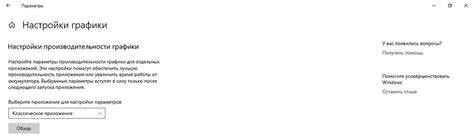
Прежде чем начать процесс установки приложения на телевизор LG Smart TV, необходимо выбрать нужное приложение. В магазине приложений для LG Smart TV вы найдете широкий выбор различных приложений, которые могут быть полезными в разных сферах вашей жизни.
При выборе приложения обращайте внимание на следующие моменты:
- Рейтинг и отзывы пользователей: Всегда полезно ознакомиться с отзывами других пользователей, чтобы узнать о качестве и функционале приложения.
- Категория и цель приложения: В зависимости от ваших потребностей, учитывайте категорию приложения и его основную цель.
- Значок и описание: Смотрите на значок приложения и описание, чтобы узнать больше о его функционале и дизайне.
Не забывайте, что установленные приложения могут быть разными в зависимости от модели вашего телевизора и доступных приложений в вашем регионе. Поэтому перед выбором приложения удостоверьтесь, что оно совместимо с вашей моделью телевизора.